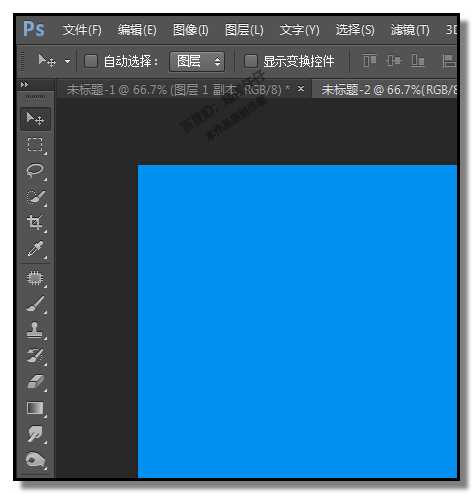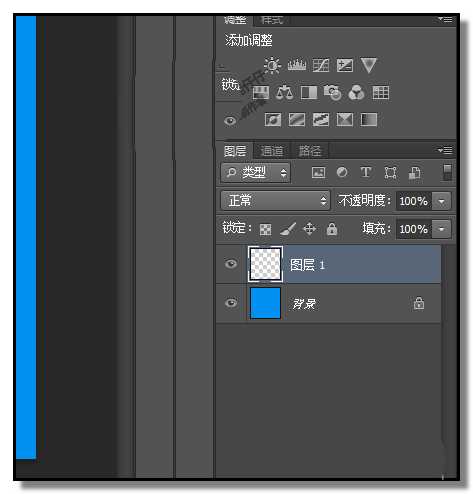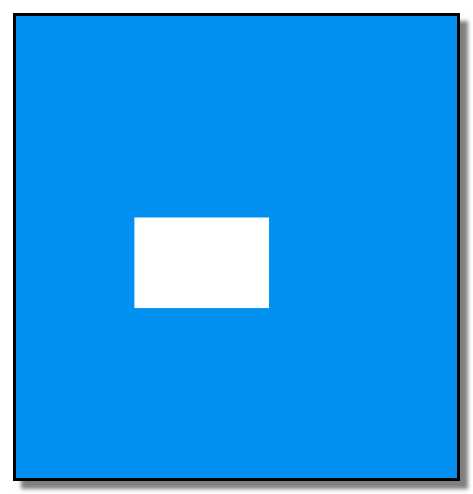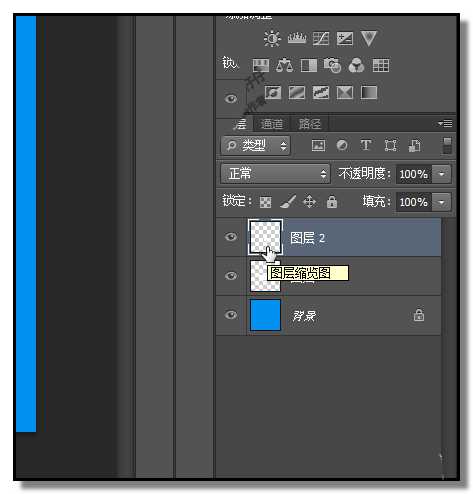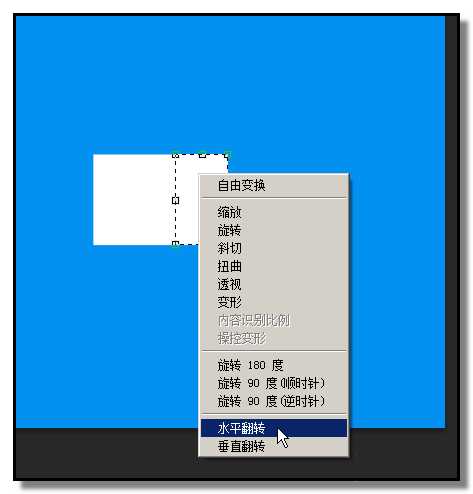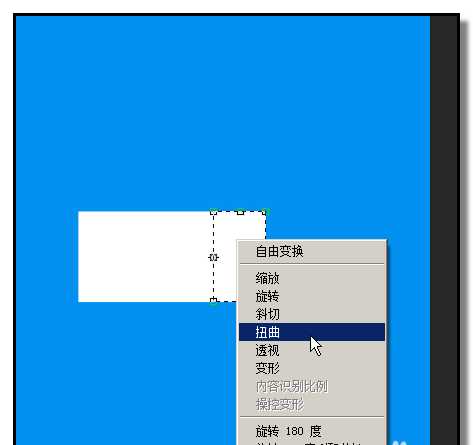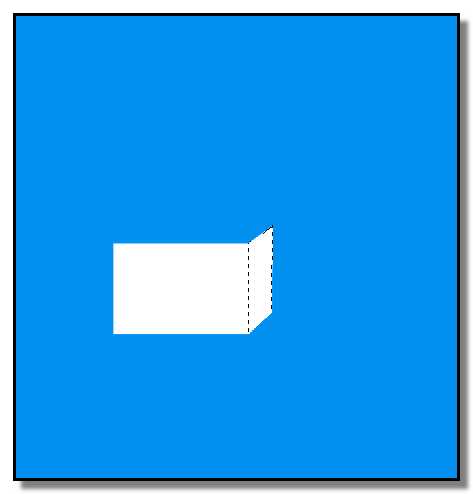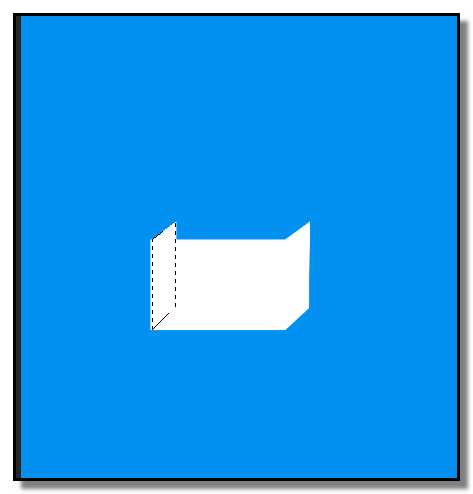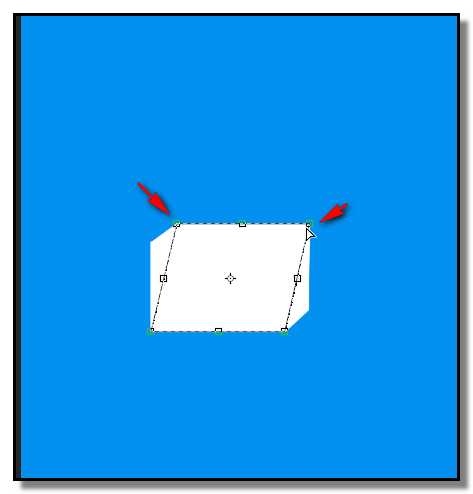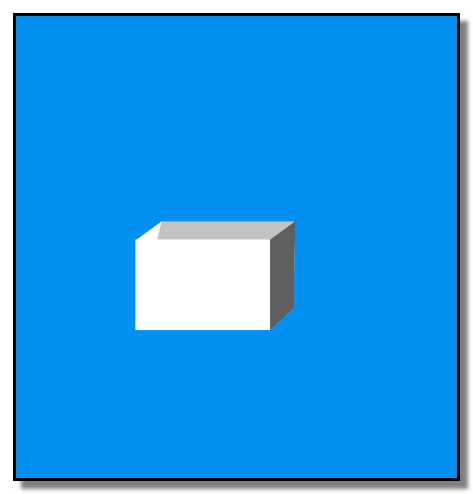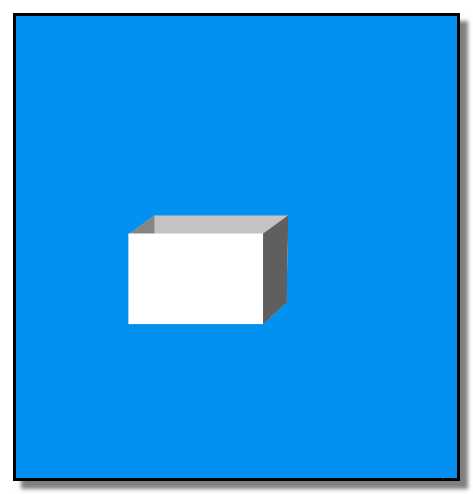用PS软件怎样制作一个立体的盒子呢?操作不难,具体操作请往下看。
- 软件名称:
- Adobe Photoshop 8.0 中文完整绿色版
- 软件大小:
- 150.1MB
- 更新时间:
- 2015-11-04立即下载
1、新建蓝色背景文件;准备制作一个白色盒子。
2、把前景色设置为白色。新建图层为图层1
3、选取矩形工具,画出一个白色方形;选取矩形选择工具,在白色方形右边大约3分之一的位置,选取一个选区。
4、CTRL+J键,复制并粘贴到新图层(图层2),左手按住CTRL键,右手控制鼠标在图层2的缩略图上点下,选择此图形。
5、CTRL+T键,然后,鼠标点住中心点,把中心点移到右侧的节点上。鼠标放在选区上,右击,弹出的菜单中点水平翻转。鼠标再次放在选区上,右击,弹出的菜单中点水平扭曲
6、鼠标分别点住节右侧上下两个节点,调节位置,然后,按下回车键,得出如下图所示效果。
7、保持图形选中状态,CTRL+j 键,复制图形并粘贴到新图层(图层3),左手按住CTRL键,右手控制鼠标在图层2的缩略图上点下,选择此图形。按向左的箭头键,把图形移到左边,如下图所示。把图层3移到图层1的下方。
8、鼠标点下图层1,左手按住CTRL键,右手控制鼠标在图层2的缩略图上点下,选择此图形。按CTRL+j键,复制并粘贴到图层(图层4),图层4放在图层3下方。
9、鼠标点下图层4,左手按住CTRL键,右手控制鼠标在图层2的缩略图上点下,选择此图形。CTRL+T,然后,鼠标放在选上,右击,弹出菜单中点扭曲,鼠标点住上方的两个节点,分别移到如下图箭头所示的位置。
按下回车键。
10、图层4保持在选中状态,把图层4填充为灰色(色块为C3C3C3),在图层2这里, 左手按住CTRL键,右手控制鼠标在图层2的缩略图上点下,选择此图形。并把图层2图形填充为深灰色。
11、在图层3这里,左手按住CTRL键,右手控制鼠标在图层2的缩略图上点下,选择此图形。并把图层2图形填充为深灰色。把所有图层合并,盒子制作完成。
相关推荐:
ps怎么绘制一个立体的高尔夫球?
PS怎么设计一款日历台? ps设计立体台历的教程
ps怎么设计一款立体的英文字母? PS制作立体字的教程
免责声明:本站资源来自互联网收集,仅供用于学习和交流,请遵循相关法律法规,本站一切资源不代表本站立场,如有侵权、后门、不妥请联系本站删除!
更新日志
- 小骆驼-《草原狼2(蓝光CD)》[原抓WAV+CUE]
- 群星《欢迎来到我身边 电影原声专辑》[320K/MP3][105.02MB]
- 群星《欢迎来到我身边 电影原声专辑》[FLAC/分轨][480.9MB]
- 雷婷《梦里蓝天HQⅡ》 2023头版限量编号低速原抓[WAV+CUE][463M]
- 群星《2024好听新歌42》AI调整音效【WAV分轨】
- 王思雨-《思念陪着鸿雁飞》WAV
- 王思雨《喜马拉雅HQ》头版限量编号[WAV+CUE]
- 李健《无时无刻》[WAV+CUE][590M]
- 陈奕迅《酝酿》[WAV分轨][502M]
- 卓依婷《化蝶》2CD[WAV+CUE][1.1G]
- 群星《吉他王(黑胶CD)》[WAV+CUE]
- 齐秦《穿乐(穿越)》[WAV+CUE]
- 发烧珍品《数位CD音响测试-动向效果(九)》【WAV+CUE】
- 邝美云《邝美云精装歌集》[DSF][1.6G]
- 吕方《爱一回伤一回》[WAV+CUE][454M]